Việc bộ nhớ iPhone đầy có thể gây khó chịu, nhưng bạn không nhất thiết phải xóa đi các ứng dụng yêu thích để có thêm không gian. Với một vài thao tác thông minh, bạn hoàn toàn có thể giải phóng dung lượng mà vẫn giữ lại những ứng dụng thiết yếu sử dụng hàng ngày. Bài viết này sẽ hướng dẫn bạn 5 cách hiệu quả để tối ưu hóa không gian lưu trữ trên chiếc iPhone của mình, giúp thiết bị hoạt động mượt mà hơn mà không làm mất đi bất kỳ dữ liệu hay ứng dụng quan trọng nào.
1. Dọn dẹp tin nhắn cũ và tệp đính kèm lớn
iPhone của bạn có thể đang lưu trữ hàng năm tin nhắn văn bản và các tệp đa phương tiện mà bạn không hề hay biết. Mỗi bức ảnh, video, ghi âm giọng nói hay nhãn dán bạn gửi hoặc nhận trong iMessage đều được lưu trữ cục bộ, âm thầm chiếm dụng không gian bộ nhớ. Nếu bạn từng lướt qua một cuộc trò chuyện cũ và tình cờ thấy hàng loạt meme hoặc video sinh nhật từ nhiều năm trước, đó chính là những “rác” đang chiếm dung lượng mà chúng ta cần xử lý.
Bạn không cần phải xóa toàn bộ cuộc hội thoại để lấy lại không gian. Hãy bắt đầu bằng cách đi tới Cài đặt > Tin nhắn > Lưu Tin nhắn và chọn một khoảng thời gian giữ tin nhắn ngắn hơn, chẳng hạn như 30 ngày hoặc 1 năm thay vì Mãi mãi.
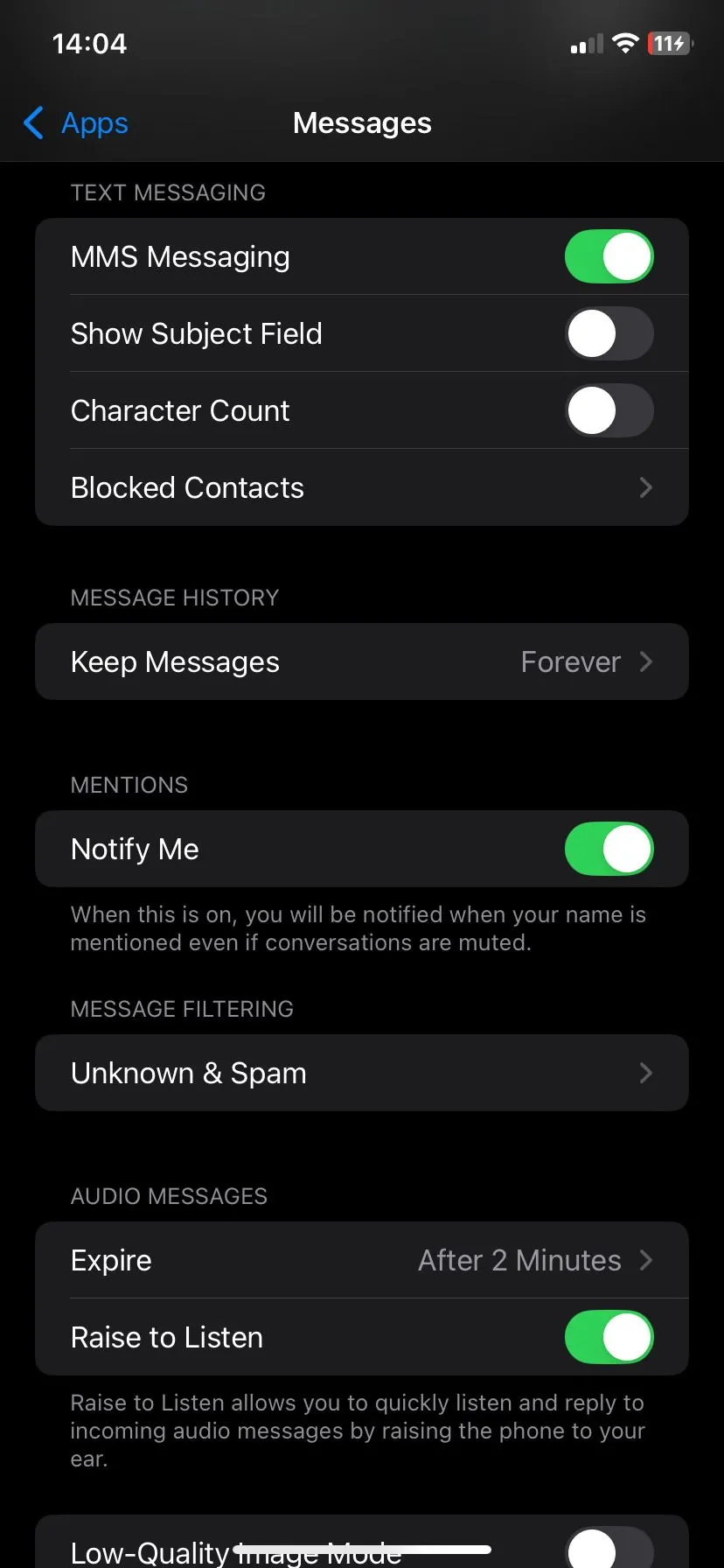 Cài đặt tin nhắn iMessage trên iPhone với tùy chọn thời gian giữ tin nhắn
Cài đặt tin nhắn iMessage trên iPhone với tùy chọn thời gian giữ tin nhắn
Bằng cách này, iPhone của bạn sẽ tự động xóa nội dung cũ hơn mà không cần bạn phải thao tác thủ công.
Tuyệt vời hơn, hãy truy cập Cài đặt > Cài đặt chung > Dung lượng iPhone > Tin nhắn để xem các tệp đính kèm lớn được sắp xếp theo kích thước. Từ đó, bạn có thể xóa thủ công các tệp phương tiện cồng kềnh trong khi vẫn giữ nguyên các đoạn hội thoại tin nhắn của mình.
2. Làm sạch dữ liệu trình duyệt
Các trình duyệt như Safari và Chrome âm thầm tích lũy dữ liệu theo thời gian. Mỗi khi bạn truy cập một trang web, trình duyệt của bạn sẽ lưu trữ các tệp bộ đệm (cache), cookie và lịch sử để giúp các trang tải nhanh hơn trong lần truy cập tiếp theo. Cuối cùng, tất cả dữ liệu được lưu trữ đó sẽ trở thành gánh nặng không cần thiết cho bộ nhớ. Việc xóa chúng rất nhanh chóng và an toàn, đồng thời không ảnh hưởng đến mật khẩu đã lưu hoặc dấu trang của bạn.
Trong Safari, hãy vào Cài đặt > Safari > Xóa Lịch sử và Dữ liệu Trang web. Thao tác này sẽ xóa các tệp bộ đệm và lịch sử nhưng vẫn giữ lại mật khẩu đã lưu và dữ liệu tự động điền của bạn.
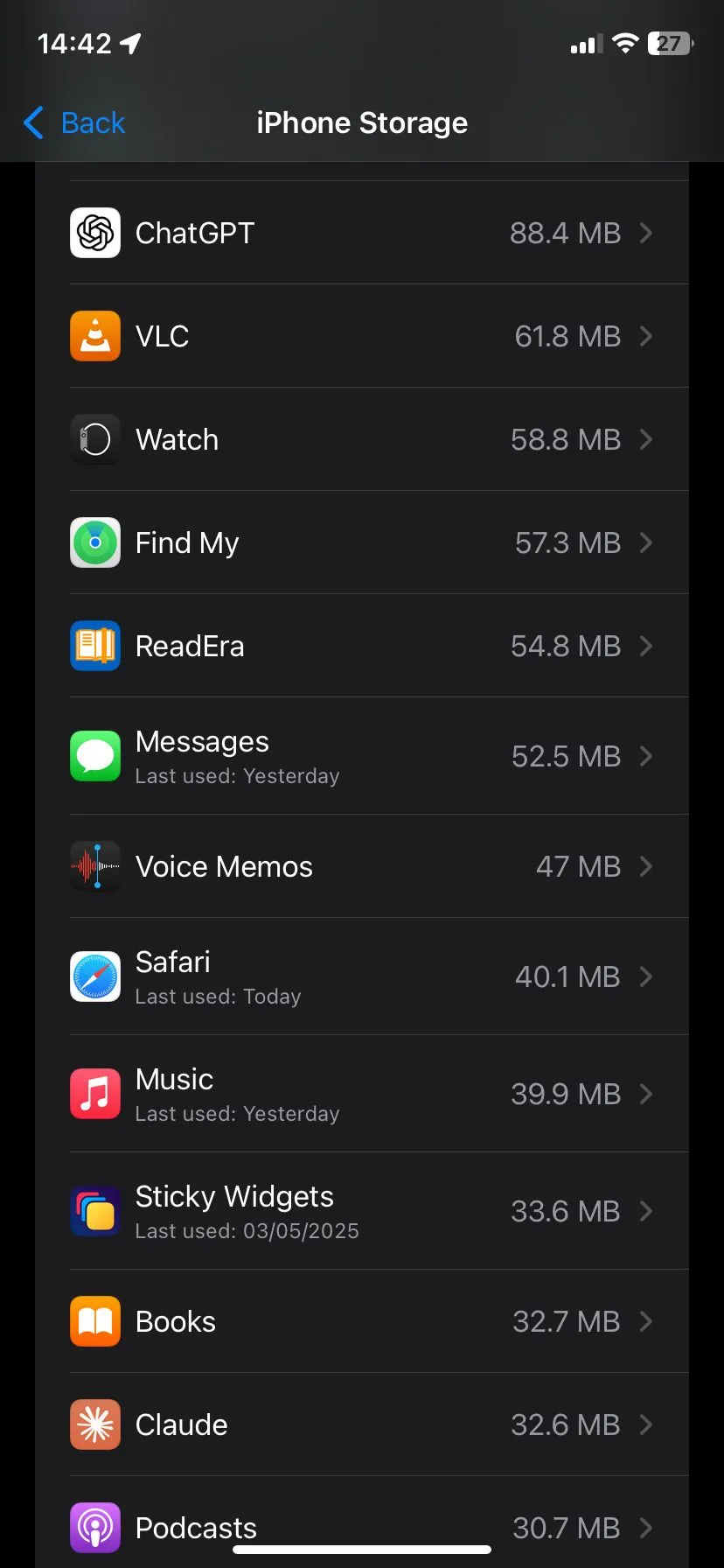 Ứng dụng Safari trong phần cài đặt của iPhone, hiển thị tùy chọn xóa lịch sử và dữ liệu trang web
Ứng dụng Safari trong phần cài đặt của iPhone, hiển thị tùy chọn xóa lịch sử và dữ liệu trang web
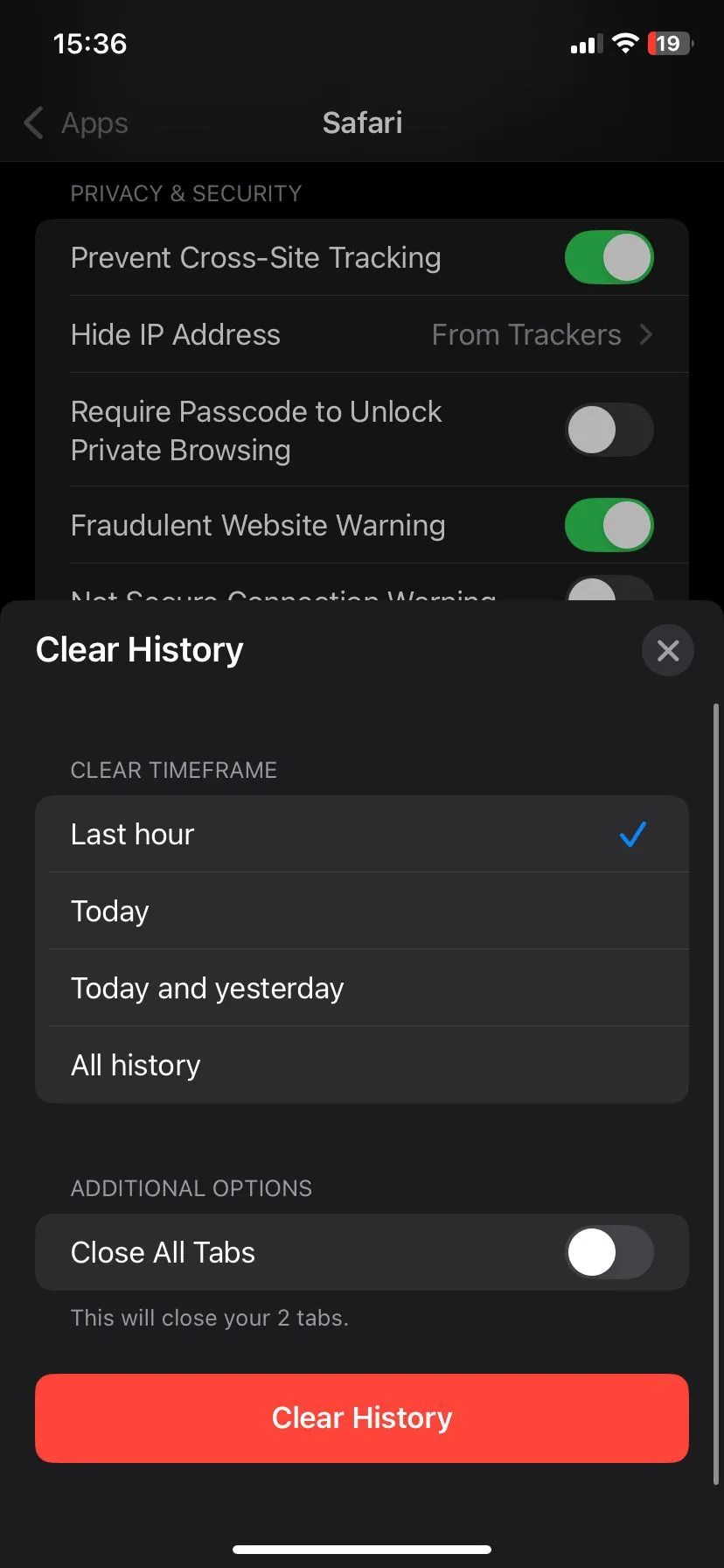 Hộp thoại xác nhận xóa lịch sử và dữ liệu trang web trên Safari
Hộp thoại xác nhận xóa lịch sử và dữ liệu trang web trên Safari
Để tùy chỉnh chính xác hơn, hãy chạm vào Nâng cao > Dữ liệu Trang web để xem và xóa có chọn lọc dữ liệu từ các trang web cụ thể.
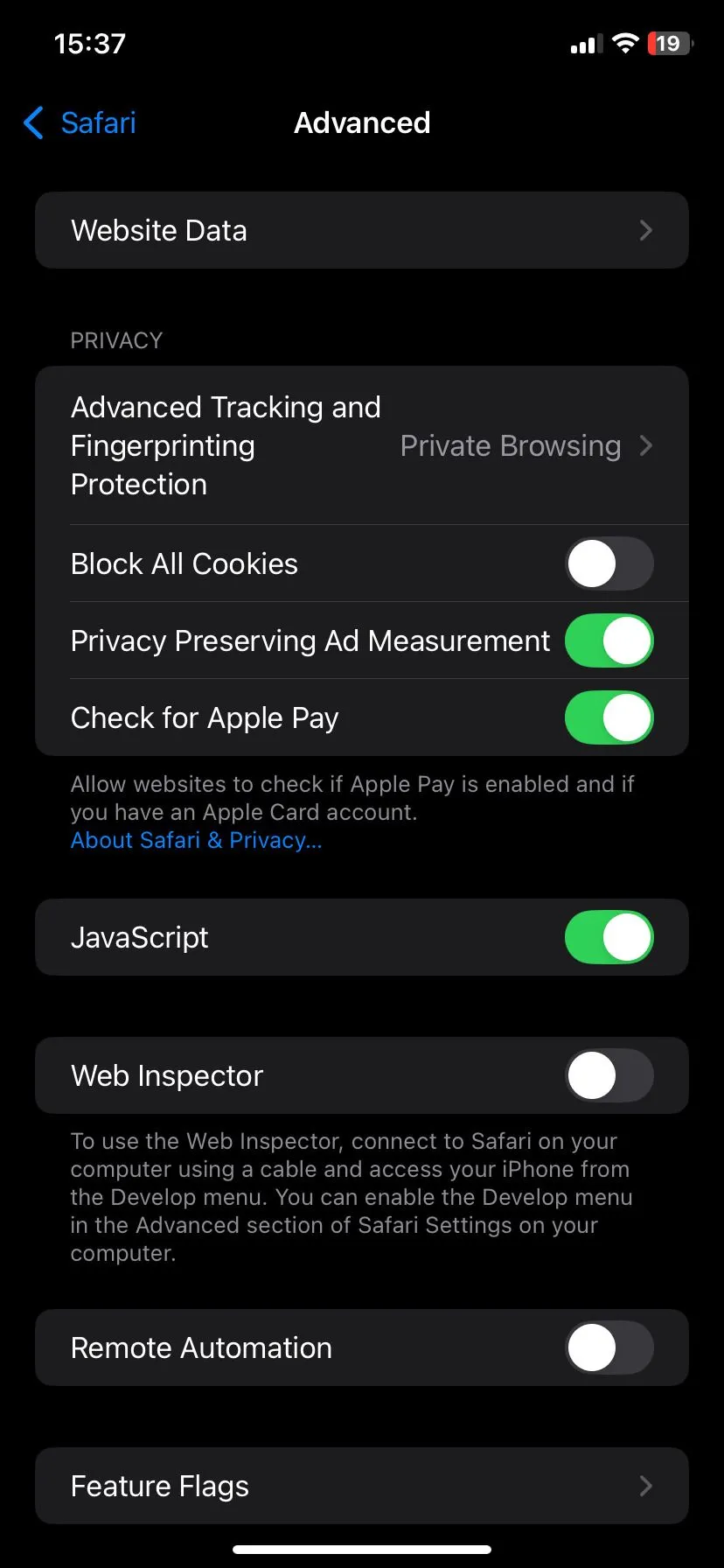 Trang cài đặt nâng cao của Safari để xem và xóa dữ liệu trang web cụ thể
Trang cài đặt nâng cao của Safari để xem và xóa dữ liệu trang web cụ thể
Đối với Chrome và các trình duyệt khác, hãy mở ứng dụng, điều hướng đến cài đặt hoặc quyền riêng tư, và tìm các tùy chọn để xóa dữ liệu duyệt web. Hãy đảm bảo bỏ chọn mục “Thông tin đăng nhập đã lưu” nếu bạn không muốn phải nhập lại mật khẩu. Những tệp ẩn này có thể tích tụ nhanh chóng. Việc xóa chúng không chỉ giải phóng không gian mà còn có thể cải thiện hiệu suất.
3. Xóa các bản tải xuống ngoại tuyến không cần thiết
Các bản tải xuống ngoại tuyến có thể chiếm dung lượng rất lâu sau khi bạn đã xem xong (hoặc nghe xong) chúng. Thật dễ dàng quên mất có bao nhiêu danh sách phát, tập phim hoặc chương trình bạn đã lưu để xem trên máy bay hoặc khi di chuyển và chưa bao giờ bận tâm xóa đi.
Hãy bắt đầu với những ứng dụng “ngốn” dung lượng quen thuộc: Spotify, Apple Music, YouTube, Netflix và ứng dụng podcast yêu thích của bạn. Hầu hết chúng đều có một mục “Tải xuống” nơi bạn có thể nhanh chóng xem những gì đang chiếm dung lượng. Nếu đó là nội dung bạn đã nghe hoặc xem xong, hoặc có lẽ bạn sẽ không dùng đến trong thời gian tới, hãy xóa chúng đi.
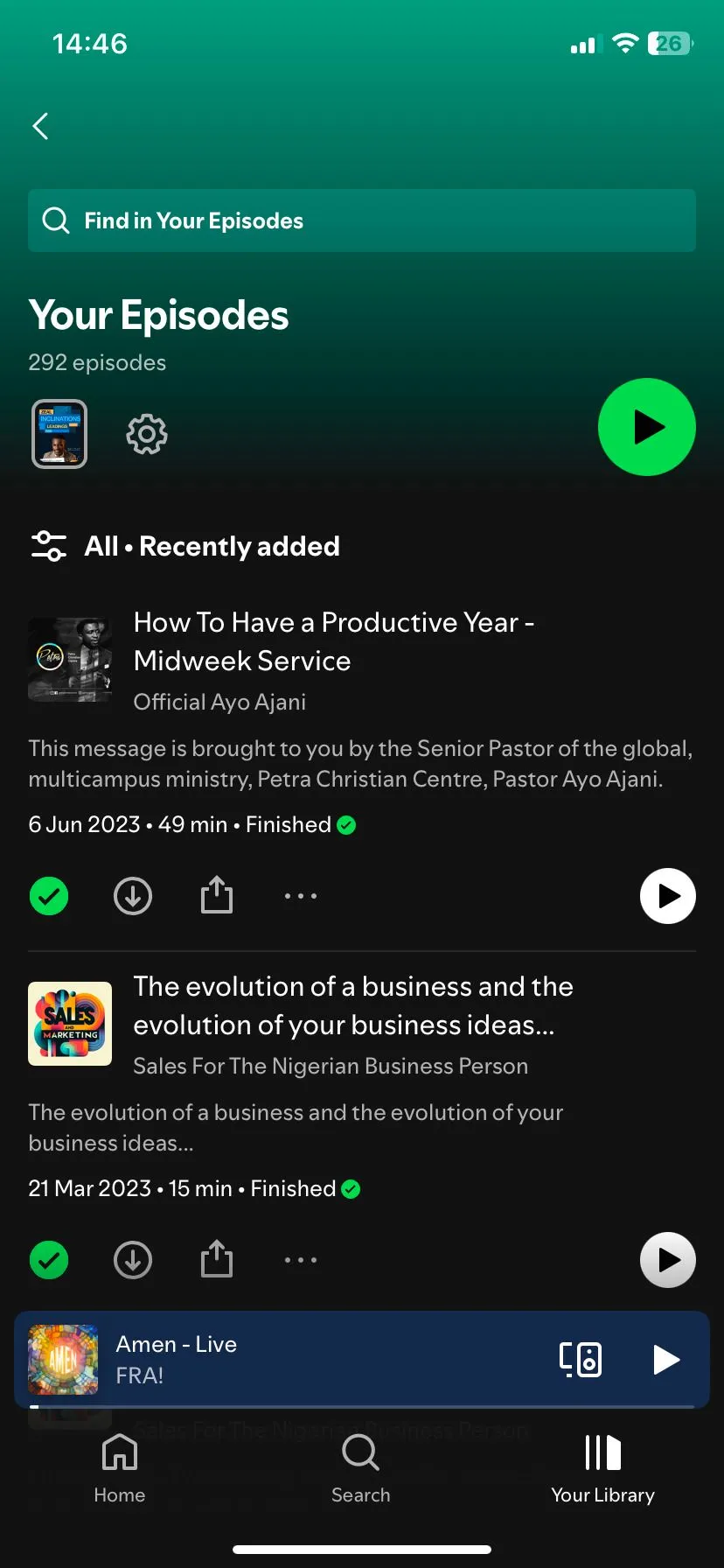 Trang "Các tập của bạn" trong ứng dụng Spotify, hiển thị các podcast đã tải về
Trang "Các tập của bạn" trong ứng dụng Spotify, hiển thị các podcast đã tải về
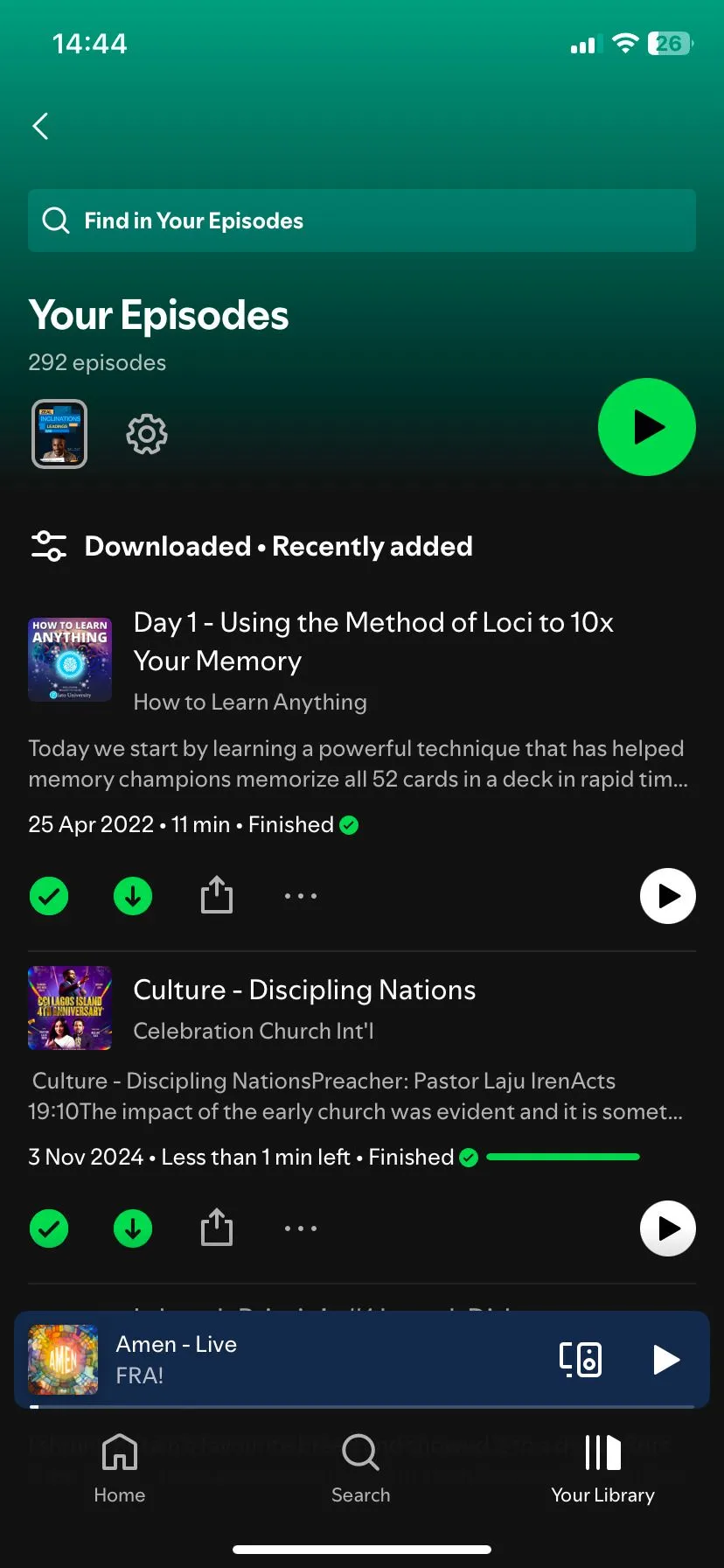 Màn hình quản lý podcast đã tải xuống trong ứng dụng Spotify
Màn hình quản lý podcast đã tải xuống trong ứng dụng Spotify
Bạn luôn có thể phát trực tuyến lại sau nếu đổi ý. Hiện tại, đây là cách để giải phóng không gian mà không phải từ bỏ bất cứ điều gì.
4. Gỡ bỏ ứng dụng không dùng (Offload Unused Apps)
Nếu bạn từng cuộn sâu vào màn hình chính, có thể bạn đã thấy những ứng dụng mà mình không mở trong nhiều tháng hoặc thậm chí nhiều năm. Xóa chúng có thể cảm thấy quá “vĩnh viễn”, đặc biệt nếu chúng chứa dữ liệu đã lưu hoặc bạn nghĩ rằng mình sẽ cần chúng sau này. Đó là lúc tính năng “Gỡ bỏ ứng dụng không dùng” (Offload Unused Apps) của iOS trở nên hữu ích.
Để bật tính năng gỡ bỏ tự động, hãy vào Cài đặt > App Store và bật Gỡ bỏ ứng dụng không dùng. Để kiểm soát nhiều hơn, hãy truy cập Cài đặt > Cài đặt chung > Dung lượng iPhone, chạm vào một ứng dụng bạn ít sử dụng và chọn Gỡ bỏ ứng dụng. Thay đổi nhỏ này thường có thể giải phóng hàng gigabyte dung lượng mà không xóa bất cứ điều gì quan trọng.
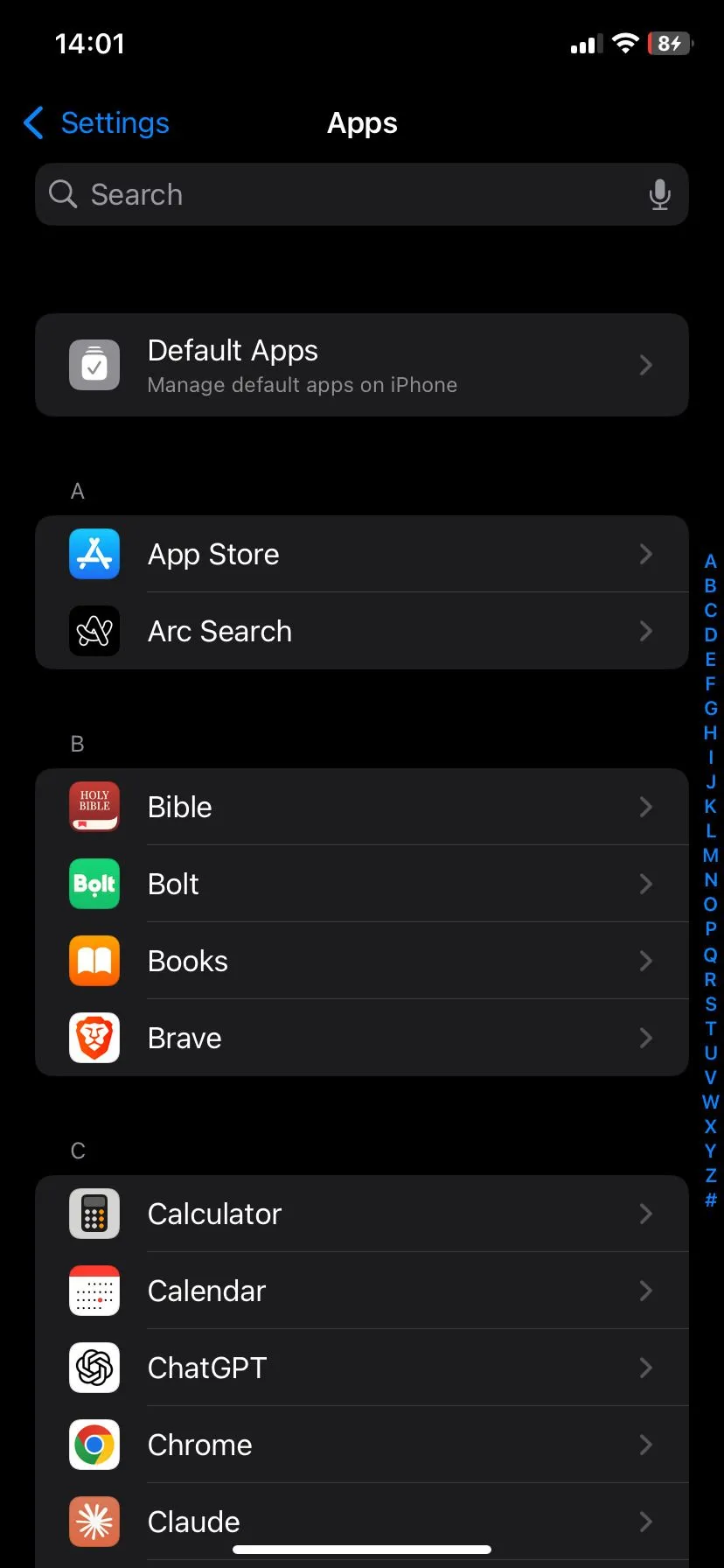 Cài đặt App Store trên iPhone với tùy chọn tự động gỡ bỏ ứng dụng không dùng
Cài đặt App Store trên iPhone với tùy chọn tự động gỡ bỏ ứng dụng không dùng
Khi bạn gỡ bỏ một ứng dụng, iPhone của bạn sẽ xóa ứng dụng đó nhưng vẫn giữ lại dữ liệu và tài liệu của bạn. Nếu bạn cài đặt lại sau này, mọi thứ sẽ y nguyên như khi bạn đã để lại – không mất thông tin đăng nhập hay cài đặt lại. Giống như bạn đang cất giữ ứng dụng vào kho kỹ thuật số cho đến khi bạn cần dùng lại.
5. Di chuyển ảnh và video lên đám mây
Nếu bạn đã thử mọi cách khác mà vẫn cần thêm không gian, có lẽ đã đến lúc di chuyển các tệp đa phương tiện của mình lên đám mây. Ảnh và video là một trong những yếu tố chiếm dung lượng lớn nhất trên bất kỳ chiếc iPhone nào, đặc biệt với chất lượng camera hiện đại. Một vài chuyến đi hoặc sự kiện gia đình có thể âm thầm thêm vài gigabyte vào thư viện ảnh của bạn. Nhưng bạn không cần phải xóa những kỷ niệm này để giải phóng không gian.
Hãy bật Ảnh iCloud (iCloud Photos) và kích hoạt Tối ưu hóa dung lượng iPhone (Optimize iPhone Storage) để lưu trữ các phiên bản độ phân giải đầy đủ trên đám mây, đồng thời giữ các bản sao nhẹ hơn trên thiết bị của bạn. Khi bạn mở một bức ảnh, iPhone của bạn sẽ nhanh chóng lấy phiên bản chất lượng cao từ iCloud nếu cần.
Để thiết lập tính năng này, hãy vào Cài đặt > Ảnh, bật Ảnh iCloud, và chọn Tối ưu hóa dung lượng iPhone. Nếu bạn có một thư viện lớn, bạn có thể thấy hàng gigabyte được giải phóng chỉ trong vài ngày.
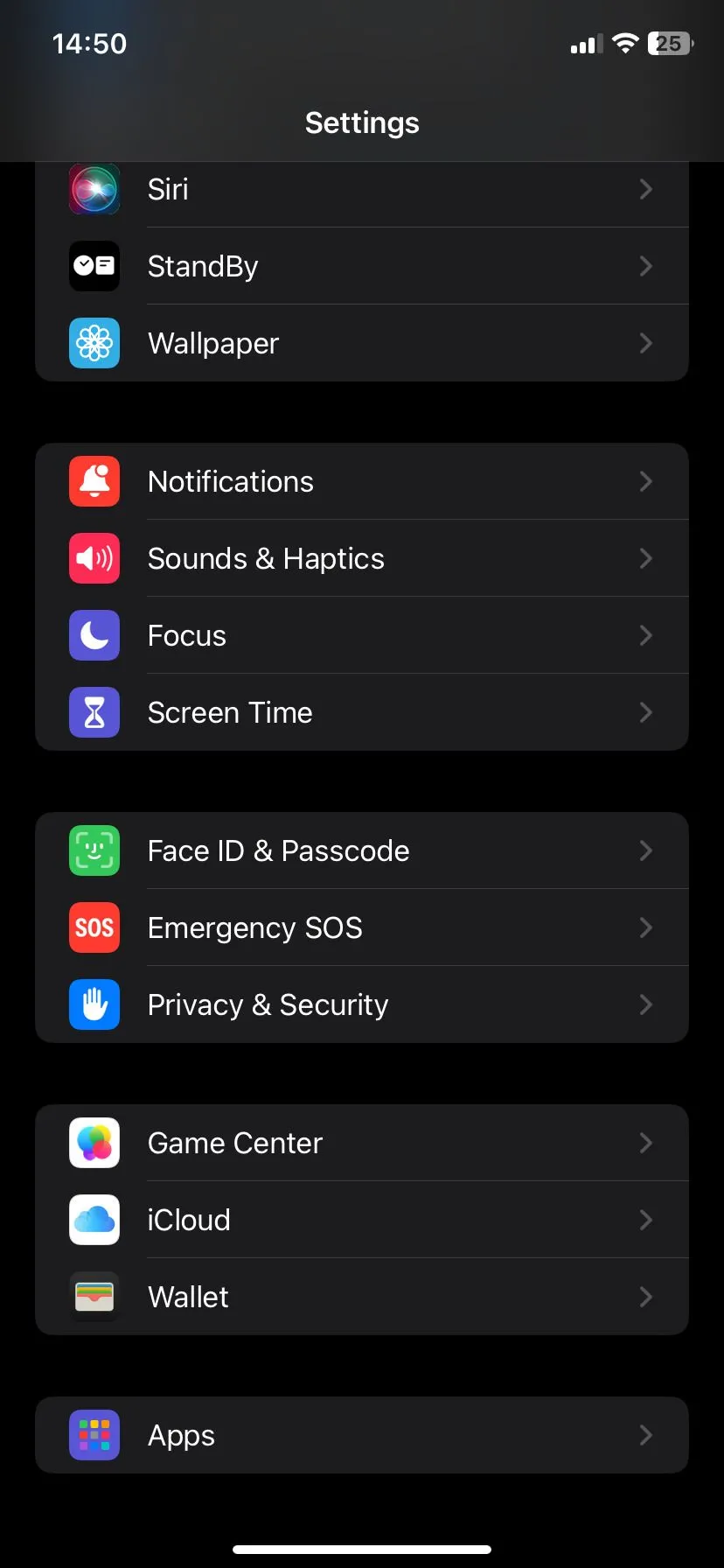 Ứng dụng iCloud trong phần cài đặt chung của iPhone
Ứng dụng iCloud trong phần cài đặt chung của iPhone
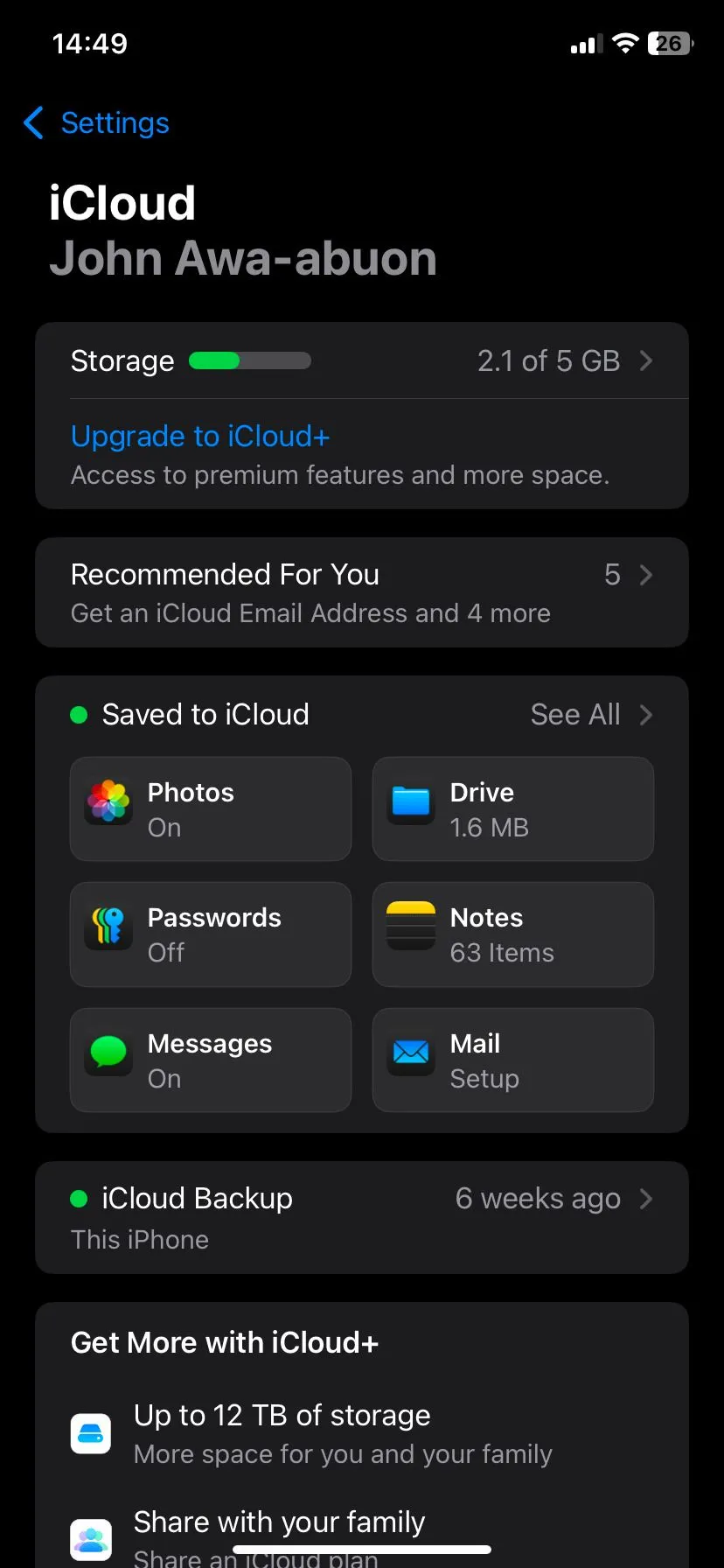 Cài đặt iCloud Photos trên iOS, bao gồm tùy chọn tối ưu hóa dung lượng iPhone
Cài đặt iCloud Photos trên iOS, bao gồm tùy chọn tối ưu hóa dung lượng iPhone
Nếu bạn thiếu không gian iCloud, ngay cả gói 50GB – chỉ tốn ít hơn một ly cà phê mỗi tháng – cũng có thể tạo ra sự khác biệt lớn. Bạn cũng có thể sử dụng các lựa chọn thay thế iCloud như Google Photos, Dropbox hoặc OneDrive. Tất cả đều cung cấp tính năng tải lên tự động trong nền và hoạt động tốt như các bản sao lưu.
Hết dung lượng iPhone không có nghĩa là bạn phải hy sinh những ứng dụng mình yêu thích. Một chút dọn dẹp thông minh có thể giúp ích rất nhiều. Hãy coi đó như một cuộc “dọn nhà kỹ thuật số” định kỳ. Điện thoại của bạn sẽ chạy mượt mà hơn và bạn sẽ có không gian cho những điều sắp tới.
Bạn có mẹo nào khác để giải phóng dung lượng iPhone không? Hãy chia sẻ trong phần bình luận bên dưới nhé!


